更改手机qq文件存储位置,随着移动智能设备的普及,QQ成为了我们日常生活中不可或缺的交流工具之一,随着QQ聊天记录和文件的不断增多,手机存储空间的压力也日益加大。为了解决这一问题,我们可以考虑更改手机QQ文件的存储位置。对于使用QQ电脑版的用户来说,也可以通过更改数据保存路径来解决存储空间的限制。QQ电脑版如何更改数据保存路径呢?让我们一起来了解一下。
QQ电脑版怎么更改数据保存路径
步骤如下:
1.首先打开qq主界面,在其下方找到菜单键,也就是三根杠的按钮。
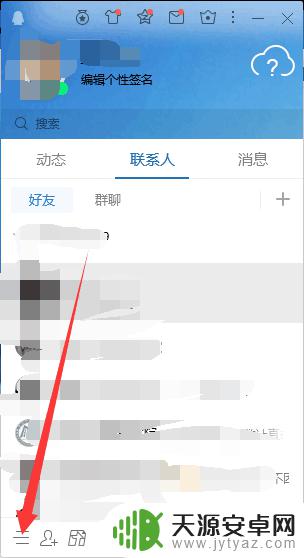
2.在弹出的菜单里面选择“设置”。
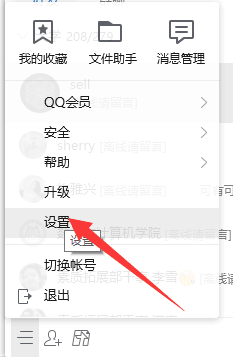
3.选择“设置”后会弹出设置窗口,在里面找到文件管理。
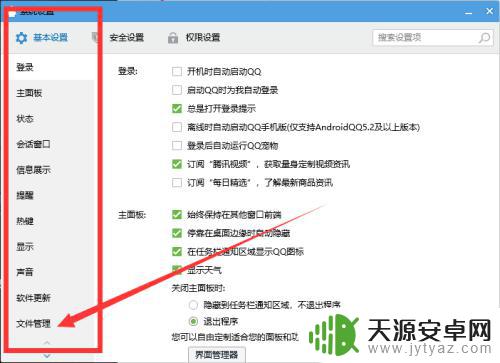
4.在文件管理里面可以看到两个储存位置,一个是收到的文件的储存位置。一个是qq产生的数据储存的位置。
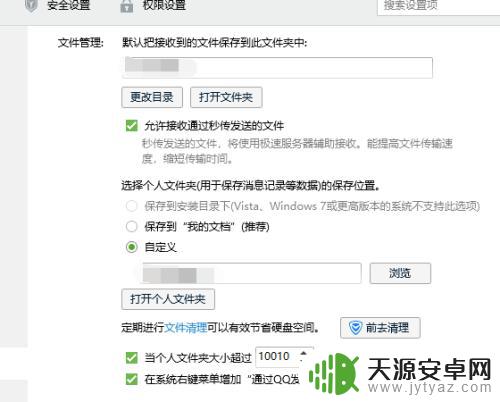
5.这两个储存位置最重要的是数据的储存位置。因为接收的文件占用内存少,而qq产生的数据是十分庞大的。这个默认是存储在“我的文档”里面。
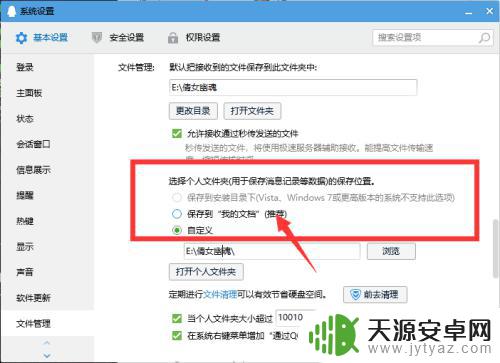
6.如图所示,点击更改目录,选择接收的文件的储存位置。点击“浏览”,选择数据存储的位置。
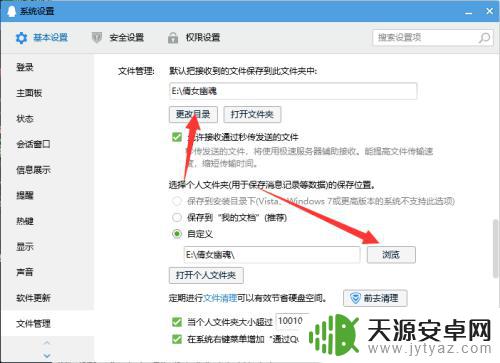
7.更改后查看储存位置是否更改正确,不需要保存直接关闭。接着qq就会自动数据迁移了。
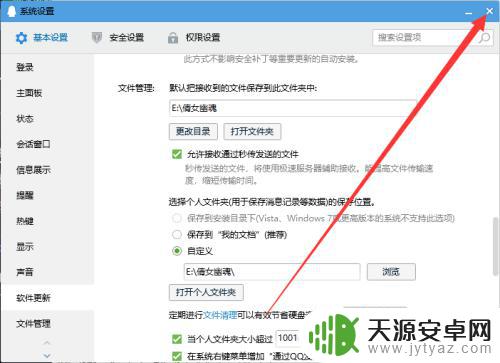
以上就是更改手机qq文件存储位置的全部内容,如果你遇到了这种情况,可以根据小编提供的方法尝试解决,希望这些方法能帮到你。









